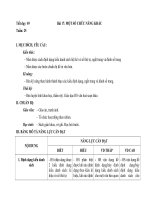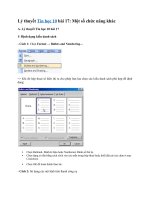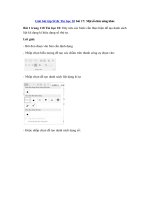Giáo án tin học 10 tiết 49: Một số chức năng khác
Bạn đang xem bản rút gọn của tài liệu. Xem và tải ngay bản đầy đủ của tài liệu tại đây (131.45 KB, 7 trang )
Tiết dạy: 49
Bài 17: MỘT SỐ CHỨC NĂNG KHÁC
Tuần: 25
I. MỤC ĐÍCH, YÊU CẦU:
Kiến thức:
– Nắm được cách định dạng kiểu danh sách liệt kê và số thứ tự, ngắt trang và đánh số trang
– Nắm được các bước chuẩn bị để in văn bản.
Kĩ năng:
– Rèn kỹ năng thực hành thành thạo các kiểu định dạng, ngắt trang và đánh số trang.
Thái độ:
– Rèn luyện tính khoa học, thẩm mỹ. Giáo dục HS văn hoá soạn thảo.
II. CHUẨN BỊ:
Giáo viên: – Giáo án, tranh ảnh.
– Tổ chức hoạt động theo nhóm.
Học sinh:
– Sách giáo khoa, vở ghi. Đọc bài trước.
III. BẢNG MÔ TẢ NĂNG LỰC CẦN ĐẠT
NỘI DUNG
1. Định dạng kiểu danh
sách
NĂNG LỰC CẦN ĐẠT
BIẾT
HIỂU
VD THẤP
VD CAO
- HS nhận dạng được
2 kiểu định dạng
kiểu danh sách: kí
hiệu và số thứ tự
- HS phân biệt
được khi nào định
dạng theo kiểu kí
hiệu, khi nào định
- HS vận dụng để
định dạng/hủy định
dạng kiểu danh sách
cho một văn bản quen
- HS vận dụng để
định
dạng/hủy
định dạng kiểu
danh sách cho
2. Ngắt trang
3. Đánh số trang
4. Xem trước khi in
- HS biết cách định dạng theo kiểu số thuộc
dạng kiểu danh sách thứ tự
một văn bản bất
kỳ
- HS biết cách ngắt - HS hiểu được - HS vận dụng để
trang
khi nào cần ngắt ngắt trang chủ động
trang chủ động
cho một văn bản quen
thuộc
- HS vận dụng để
ngắt trang chủ
động cho một
văn bản bất kỳ
- HS biết cách đánh - HS hiểu được - HS vận dụng để - HS vận dụng để
số trang
mục đích của việc đánh số trang cho văn đánh số trang cho
đánh số trang
bản quen thuộc
văn bản bất kỳ
- HS biết cách xem - HS hiểu được
trước khi in
khi nào nên in
văn bản theo cách
nào
- HS vận dụng để
thực hiện thao tác
xem trước khi in văn
bản quen thuộc
- HS vận dụng để
thực hiện thao
tác xem trước khi
in cho văn bản
bất kỳ
- HS biết cách in văn - HS hiểu được - HS vận dụng để
bản ra giấy
khi nào nên in thực hiện thao tác in
văn bản theo cách văn bản quen thuộc
nào
- HS biết cách in
văn bản nhiều
trang trên một
mặt giấy
- HS hiểu được
mục đích của việc
xem trước khi in
5. In văn bản
- HS vận dụng để
thực hiện thao
tác in văn bản ra
giấy cho văn bản
bất kỳ
IV. NĂNG LỰC HƯỚNG TỚI
- Biết được cách thực hiện một số chức năng của Word: định dạng kiểu danh sách, ngắt trang, đánh số trang, in
văn bản và xem trước khi in
- Phân biệt được khi nào thì định dạng kiểu đánh số thứ tự, khi nào thì định dạng kiểu kí hiệu
- Hiểu được tầm quan trọng của việc xem trước khi in khi muốn in một văn bản bất kỳ, đặc biệt là các văn bản
hành chánh
- Vận dụng được các thao tác về định dạng kiểu danh sách, ngắt trang, đánh số trang, xem trước khi in và in
văn bản khi soạn thảo văn bản.
V. HOẠT ĐỘNG DẠY HỌC:
1. Ổn định tổ chức: Kiểm tra sĩ số lớp.
2. Kiểm tra bài cũ (3’): Cho 1 văn bản đã định dạng theo mẫu, y/c HS lên bảng thực hành theo mẫu
3. Giảng bài mới:
Nội dung
Hoạt động của GV và HS
Hoạt động 1: Giới thiệu về định dạng kiểu danh sách (7’)
1. Định dạng kiểu danh sách:
GV: Đặt vấn đề: Ngoài những tính năng của Word mà các em đã được học
trong bài số 15, 16. Thì trong Word còn một số tính năng khác nữa cũng
thường được sử dụng. Trong bài học hôm nay chúng ta sẽ đi tìm hiểu về một
số tính năng khác. Các em sang bài số 17.
GV trình chiếu 2 dạng định dạng văn bản kiểu danh sách: định dạng liệt kê
kiểu kí hiệu và định dạng liệt kê dạng số thứ tự.
GV: Đây là 2 dạng của định dạng kiểu danh sách, các em hãy cho cô biết,
khi nào thì ta sử dụng định dạng liệt kê kiểu kí hiệu, khi nào thì sử dụng định
dạng kiểu số thứ tự?
HS: Định dạng liệt kê kiểu kí hiệu sử dụng để liệt kê các thành phần như
• Cách 1: Dùng lệnh Format → nhau, còn định dạng liệt kê kiểu số thứ tự sử dụng khi muốn liệt kê các nội
dung theo một thứ tự nhất định nào đó.
Bullets and numbering
• Cách 2: Sử dụng các nút lệnh GV nhận xét và bổ sung câu trả lời
Bullets hoặc Numbering trên thanh GV y/c HS trình bày các cách định dạng kiểu danh sách
công cụ định dạng.
HS đứng tại chỗ trả lời
GV nhận xét, bổ sung, thực hành trên máy tính và trình chiếu slide
HS quan sát, lắng nghe và ghi bài.
GV: Khi ta muốn xóa bỏ định dạng kiểu danh sách ta sẽ làm thế nào?
HS: Để huỷ bỏ việc định dạng kiểu danh sách, chỉ cần chọn phần văn bản đó
rồi kích vào các nút tương ứng trong cách 2.
GV: Nhận xét và bổ sung, thực hành trên máy.
HS chú ý quan sát
Hoạt động 2: Hướng dẫn cách ngắt trang (7’)
2. Ngắt trang:
Cách 1:
GV: Đặt vấn đề: Thông thường Word tự động thực hiện việc ngắt trang. Tuy
nhiên, trong một số trường hợp, do tính thẩm mỹ của văn bản nên ta không
dựa vào sự tự động ngắt trang của Word nữa mà ta phải chủ động vị trí cần
ngắt trang. Và Word đã cung cấp cho chúng ta một tính năng đó là chủ động
ngắt trang và chuyển sang trang mới.
– Bước 1: Đặt con trỏ văn bản ở vị GV trình chiếu một số văn bản cần ngắt trang chủ động (bao gồm các dạng:
dòng mồ côi, bảng biểu, sơ đồ nằm 2 trang, mục đề ở cuối trang, bắt đầu một
trí muốn ngắt trang.
chương, một phần mới, …), sau đó hướng dẫn HS cách thực hành. Y/c một
– Bước 2: Chọn lệnh Insert →
HS lên bảng thực hiện lại thao tác trên
Break … rồi chọn Page break.
HS chú ý quan sát, lắng nghe và một HS lên bảng thực hành.
– Bước 3: Nháy OK.
GV trình chiếu slide nội dung
Cách 2: Ctrl+Enter
HS ghi bài
Hoạt động 3: Hướng dẫn HS cách đánh số trang (10’)
3. Đánh số trang.
GV: Nếu văn bản có nhiều hơn một trang ta nên đánh số trang vì nếu không
sẽ không thể phân biệt thứ tự các trang khi in ra sử dụng. Microsoft Word
cho phép đánh số trang ở đầu hoặc cuối trang văn bản.
GV hướng dẫn HS bằng cách thực hành trên máy.
HS chú ý quan sát.
GV y/c 1 HS lên thực hành trên máy
HS lên máy thực hành lại một lần theo y/c của GV
- Bước 1: Chọn Insert → Page
GV trình chiếu slide nội dung
Numbers
GV hướng dẫn nâng cao thêm cho HS đánh mục lục tự động dựa vào số
- Bước 2: Lựa chọn các thông số:
trang: Mục đích của việc đánh số trang nhằm cho ta biết thứ tự các trang và
+ Position: chọn vị trí của số trang. tìm kiếm nội dung cho dễ. Để thuận tiện cho việc tìm kiếm nội dung dựa vào
+ Alignment: chọn cách căn lề cho số trang mà không cần lật từng trang thì thông thường ta hay tạo mục lục ở
đầu hay cuối văn bản. Trong Word cũng đã cung cấp cho chúng ta một chức
số trang:
năng tạo mục lục tự động mà không cần ta tự đi gõ để tránh làm mất thời
+ Show number on first page: chọn
gian.
đánh số trang hoặc không đánh số
HS chú ý lắng nghe
trang ở trang đầu tiên của văn bản
Hoạt động 4: Hướng dẫn thao tác in văn bản (7’)
4. In văn bản.
a. Xem trước khi in:
GV: Đặt vấn đề: Trước khi in một văn bản nào đó, thông thường nên thực
hiện việc xem văn bản trước khi in để kiểm tra các lề trang, việc ngắt trang,
việc bố trí nội dung, … đã đúng như mong muốn chưa. Và bây giờ chúng ta
đi tìm hiểu về thao tác xem trước khi in.
GV: Có mấy cách xem trước khi in?
HS: Trả lời
GV nhận xét, bổ sung.
• Cách 1: Chọn lệnh File → Print GV thực hành trên máy tính cho HS quan sát, sau đó y/c HS lên máy thực
hành
Preview.
• Cách 2: Nháy nút lệnh
trên HS chú ý lắng nghe, quan sát và lên thực hành
thanh công cụ chuẩn.
GV trình chiếu slide
b. In văn bản.
HS ghi bài
• Cách 1: Dùng lệnh File → GV: Sau khi xem trước khi in và chỉnh sửa trang in theo đúng chuẩn rồi thì
Print…
ta có thể in ra giấy.
• Cách 2: Nhấn tổ hợp phím Ctrl + GV thực hành trên máy, giải thích các chức năng của từng nút lệnh.
P
HS: chú ý lắng nghe, quan sát.
• Cách 3: Nháy chuột vào nút
GV trình chiếu slide
trên thanh công cụ chuẩn để in ngay
HS ghi bài.
toàn bộ văn bản.
Hoạt động 5: Củng cố (10’)
Củng cố lý thuyết
GV treo Sơ đồ tư duy của bài 17, sau nhấn mạnh lại nội dung chính của bài
GV tổ chức trò chơi “Ai nhớ lâu hơn”:
- Y/c HS gấp hết sách vở lại
- Chia lớp thành 2 nhóm (2 dãy bàn)
- Thảo luận trong vòng 1 phút
- Treo 2 SĐTD chưa được điền nội dung, sau đó y/c các nhóm lần lượt cử thành viên của nhóm mình (tối thiểu 1
bàn phải có 1 HS lên) lên dán nội dung vào từng phần tương ứng dựa vào trí nhớ vừa học trong bài.
- GV chuẩn bị một phần quà nho nhỏ để thưởng cho nhóm HS có kết quả tốt
Thời gian: 1 phút
HS chia nhóm, thảo luận
GV nhận xét bài làm của 2 nhóm
Củng cố thực hành
GV chuẩn bị bài văn bản theo mẫu (nhiều hơn 1 trang) và một văn bản có nội dung tương tự nhưng được định dạng
khác, y/c một HS lên thực hành trên máy.
HS lên thực hành trên máy
GV nhận xét, sửa chữa, bổ sung.
GV y/c HS lên thực hành thao tác in văn bản trên theo y/c của mình
HS lên thực hành trên máy
GV nhận xét, sửa chữa
4. DẶN DÒ (1’)
– Bài 1,2,3,4 sách giáo khoa.
– Đọc trước bài “Các công cụ trợ giúp soạn thảo”
VI. RÚT KINH NGHIỆM, BỔ SUNG:
...................................................................................................................................
...................................................................................................................................